למרות העובדה כי במשך שנים רבות המחשב הנייד היה הפופולרי ביותר במחשבים שאינם נייחים, למשתמשים יש שאלות רבות בנושא. העיקרי שבהם הוא כיצד להאיץ מחשב נייד. האטה עשויה לנבוע משילוב של גורמים המשפיעים לרעה על פעולת "הברזל" והמילויים השונים שלו. ואז השאלות עצמן ייעלמו, כיצד להעביר את האינטרנט מאייפון למחשב, להוריד סרטים ברזולוציה גבוהה ברזולוציה גבוהה, לראות את פניו של אדם אהוב תוך כדי תקשורת ברשתות חברתיות.
מדוע המחשב הנייד מאט
הניסיון העולמי בשירותי מחשבים, מחשבים ניידים וגאדג'טים אחרים בקטגוריות מחיר שונות מראה כי רשימת הסיבות להאטתם היא צרה למדי. בכל מקרה, מול "תקלות" בעבודה של מחשב אישי בשולחן העבודה, אל לך להיבהל. עליך לבדוק באופן עקבי איזו מהסיבות (או המורכבות שלהן) היא תוצאה של אי הבנה, הבנה והמשך ליישום פעולות שיכולות לעזור להאיץ את המחשב הנייד.
התחממות יתר
עליית טמפרטורה בלתי מבוקרת יכולה להתרחש עקב העובדה שהמכשיר פועל במצב אוסרני במשך זמן רב: צפייה בסרטונים, השקת משחקים כבדים, גלישה באינטרנט באמצעות פתיחת דפדפן, אתרים שונים. כל זה מוביל להפרה של משטר הטמפרטורה.
נוכחות של נגיפים במערכת
לסיבה זו ניואנס אחד שעוזר בזיהויו במהירות ובמדויק. אנו מדברים על האטה חדה בהפעלת כל מערכות המחשבים הניידים העיקריים על רקע פעולה רגילה בפעם הקודמת.
אבחון נגיפים כולל:
- כיבוי מיידי של כל התוכניות ותהליכי הרקע;
- סריקת מערכת לחיפוש תוכניות וירוסים.
הפעלת תוכניות ותהליכים
בעת התקנת תוכניות ויישומים, יש צורך לפקח בזהירות על כך שתהליך האתחול אינו מופעל. ראשית כל זה תקף לרשתות חברתיות, מסרים מיידיים ותוכנות אחרות הפועלות ללא שליטה. ככל שתוכניות כאלה פועלות ברקע.
חוסר מקום פנוי בכונן המערכת
אחת הסיבות הפופולריות להפעלה לא יציבה ו"הקפאה "תקופתית של מכשיר היא כונן עמוס יתר עם קבצי מערכת ותוכניות, תיקיות מתוכנות צד שלישי ויישומים.
סתימת רישום
הגאדג'ט קופא מדי פעם בגלל העובדה שהרישום בסופו של דבר מלא ב"זנבות "של תוכניות שנמחקו בעבר, קבצים עם .apk, .old ועוד דברים קטנים בארכיון.
חוסר זיכרון RAM
מכשירים ניידים מודרניים מבוססים על מערכות הפעלה כבדות למדי. ככלל, כמות הזיכרון המינימלית המאפשרת לבצע את רשימת המשימות הדרושה באמצעות מחשב נייד היא 2 ג'יגה-בייט.
אם קיבולת הזיכרון פחותה, אין ספק שזה מה שגרם להאט של הגאדג'ט.
התצורה נכשלה
לבסוף, אם הסיבות האחרות נדחות בביטחון, עליכם לעמוד בזה ולהודות כי המחשב הנייד שרכשתם אינו עומד בדרישות הקיבולת.
המעבד ורכיבים אחרים המותקנים בו פשוט אינם מסוגלים לבצע את מכלול המשימות המוטלות עליהם ללא בלימה. בתכנית משותפת, זה נקרא "ממוצע משלם פעמיים".
האצת תוכנה
הצעד הראשון לאחר קביעת סיבה אחת או יותר להאטת המחשב הנייד צריך להיות מערך של צעדים למיגורם. זירוז מחשב שולחני מבלי להחליף את האלמנטים האישיים שלו נקרא האצת תוכנה.
ניתן להשיג את התוצאה לאחר אחת מהפעולות הבאות. היעילות עולה באופן דרמטי אם משתמשים בכמה שיטות בשילוב. דבר אחד בטוח: בתהליך אבחון ירידה במהירות, הנקודה הראשונה היא המערכת.
עריכת אפשרויות כוח
הגדלת חיי הסוללה ישירות תלויה במיטוב מעגל אספקת החשמל. הגדרות היצרן של מערכת ההפעלה Windows 10 הפופולריות ביותר בקרב בעלי מחשבים ניידים מספקות שימוש בתוכנית איזון בין צריכת חשמל לביצועי מכשירים.
להפעלת כוח סוללה, עליכם לבחור ערכת חיסכון בחשמל. מצב כוח מותאם אישית זמין. המצב החדש מופעל מייד לאחר שמירת הנתונים שהוזנו לאחרונה. ניתן גם לשנות ידנית פרמטרים על ידי הגדרת מצב חיסכון מרבי באנרגיה.
כבה אפקטים חזותיים
נעשה שימוש במספר גדול מספיק של משאבים כדי להגדיר ולתחזק את עבודתם של פרמטרים חזותיים. כדי להאיץ את פעולת המכשיר, ניתן להשבית חלק מהם בקטע ביצועים בכרטיסייה הגדרות מערכת מתקדמות.
ללא השפעה שלילית על הביצועים הכוללים של המחשב הנייד, אתה יכול להשבית כמה השפעות:
- אנימציה של חלונות
- התאמה של שורת המשימות וחלונות העבודה לצבע הרקע;
- ניגודיות גבוה;
- פלט סקיצה;
- Narrator ואחרים.
פעולה זו יעילה למחשבים ניידים עם מעבדים מיושנים ויחידות RAM. מחשבים ניידים מודרניים עם קיבולת זיכרון של מעל 8 ג'יגה-בייט מבלי להאט, מסוגלים לבצע את כל המשימות ללא יוצא מן הכלל.
השבתת שירותי רקע
אפקטים חזותיים שונים המקשטים את שולחן העבודה גורמים למספר רב של שירותי רקע לעבוד כל הזמן. לקבלת ביצועים מקסימליים, עליך לבטל את התוספים האלה. לשם כך, בתפריט התחל יש שורת פקודה הפעלה. על ידי הקלדת services.msc באנגלית, אנו מקבלים תצוגה מלאה ותיאור של תהליכי רקע פעילים.
יש צורך לנתק כל שירות בנפרד על מנת למנוע תקלות במערכת. דרך נוספת החוצה היא לבחור ולהתקין כלי עזר במחשב הנייד שיבצע את כל הפעולות שתוארו לעיל במצב אוטומטי. המטרה היא לפרוק את המעבד ככל האפשר ולהקטין את כמות ה- RAM הכבוש.
השבתת ערכות נושא Aero
מערכת ההפעלה Windows 10 המותקנת ברוב המכשירים המודרניים היא מעשית ואלגנטית. השימוש בשקיפות פאנלים - מה שמכונה מצב Aero, מעניק קסם מיוחד למראה חלונות עובדים. הביצועים של מחשבים ניידים רבי עוצמה אינם סובלים מכך. אולם מכשירים בהם כמות ה- RAM נמצאת בטווח של 2-4 ג'יגה-בייט סובלים ממחסור בשטח פנוי במרחב הווירטואלי.
במצב זה עדיף לבטל את מצב ה- Aero "הגרגרני". לשם כך אין צורך בכלי שירות של צד שלישי ומניפולציות ברישום.ישנן שתי דרכים להגיע למתג "הפוך את תפריט התחל, שורת המשימות ומרכז ההודעות לשקוף":
- אפשרויות - התאמה אישית - צבעים.
- תפריט התחלה - הפעלה - הזן בשורת הפקודה הגדרות ms: צבעים - הפעלה.
מכיוון שהמצב מופעל כברירת מחדל, נותר רק לכבות אותו.
סטארטאפים לניקוי
מצב ההורדה האוטומטי, שהציג מספר רב של משאבים המותקנים מראש ושל צד שלישי במחשב נייד, קשור לעדכון בזמן של פרמטרים ותוכנה.
כדי לבצע פעולה זו, עליך לבצע סדרת פעולות:
- תתחיל לרוץ.
- בשורת הפקודה, הקלד msconfig - Enter.
בחלון הקופץ שמופיע, עליך להפעיל את הכרטיסייה אתחול ולהשבית את המצב עבור אותן תוכניות שהטעינה האוטומטית שלהן אינה נדרשת בעת הפעלת המערכת. נוסף:
- ליישם.
- הפעל מחדש את המחשב הנייד.
ניתן להשבית את רוב המשאבים והתוכניות שאינם מערכת, מבלי לפגוע בתפעול המכשיר. זה יקטין את העומס על המעבד המרכזי ויגדיל את שטח ה- RAM הפנוי.
השבת את החיפוש
אחת הדרכים היעילות להילחם בהאטת המערכת במחשב נייד היא השבתת מנוע החיפוש המשולב. ישנן כמה דרכים לעשות זאת:
- השבת את חיפוש Windows.
השיטה פשוטה ביותר מכיוון שהיא אינה דורשת זכויות גישה. לאחר ביצועו, התהליך חדל לפעול. "SearchIndexer.exe", שמסוגל לטעון את מנוע החיפוש גם כאשר המחשב הנייד נמצא במצב שינה.
- השבת תצוגה חזותית.
החיפוש במהירות "סותם" את רשימת התוצאות, מכיוון שהוא מציג את כל ההתאמות (גם על מחשב נייד וגם באינטרנט). השבתתו עשויה לחסוך מקום משמעותי בהתקנת תוכנה.
- השבתת תהליך SearchUI.exe.
משאב ה- PC המשויך לסרגל החיפוש ועוזר הקול המובנה אינו מבוטל באמצעות מנהל המשימות. באפשרותך לבצע שינויים בתצורה של קבצי מערכת באמצעות תוכנית Unlocker.
- שינוי מדיניות קבוצתית.
דרך אקזוטית להגביל את הפעילות. זה להגביל את מערכת החיפוש. לאחר הפעלת השינויים הוא יוכל לייצר תוצאות מקומיות בלבד.
בצע אופטימיזציה וניתוק של הכונן הקשיח שלך
דרך החומרה הרדיקלית ביותר להילחם בהאטה של מחשב נייד היא חיפוש והסרת קבצים מקוטעים מהמערכת. מעת לעת יש לבצע איחוי. הדבר נעשה בצורה הטובה ביותר באמצעות כלי עזר פופולריים של צד ג '- Defraggler או CCleaner. הפעלת התוכנית מפעילה את תהליך האופטימיזציה. המערכת מוחקת מקבצים זמניים ומאווררים.
אותו תהליך זמין בשירותים של המחשב הנייד עצמו:
- תפריט - מחשב זה - מאפיינים.
- שירות - מיטוב.
באמצעות תוכנית האופטימיזציה המובנית, תוכלו לערוך כל דיסק מחשב נייד מקומי בנפרד, או כולם בו זמנית. אחוז קטן מהקבצים המקוטעים אינם דורשים אופטימיזציה של הדיסק ולהיפך. איחוי ריצה יכול להימשך מספר שעות. ניתן להגדיר ולשנות את לוח הזמנים של התהליך באופן עצמאי.
בקרב משתמשי תוכנת חלונות, CCleaner של צד שלישי הוא הפופולרי ביותר. כלי שירות זה הוא המתקדם ביותר מבחינת ארגון התהליך של אבחון ירידה במהירות המחשבים.
כל הפעולות הדומות ניתנות לביצוע במחשבים ניידים עם מערכות הפעלה מותקנות חלונות 7, חלונות 8. MacBooks של אפל נוטים הרבה פחות לסבול ממחלת ירידה במהירות. אך עבורם המפתחים סיפקו מערך של צעדים להגברת המהירות. באופן כללי, זה לא שונה בהרבה מהאמור לעיל. אך ישנם "שבבים" האופייניים רק למכשירים מאפל עם התקנת MacOS מראש:
- השבתת הצפנת FileVault;
- השבתת אינדקס של חיפוש זרקור
- מנעול אינדקס ביישום התמונות המובנה.
שיטות קיצוניות הן איפוס ההגדרות הנוכחיות של בקר מערכת ה- SMS או הסרת כל רכיבי ה- Flash העובדים. לקבלת ביצועים מרביים של MacBook, עליך להשתמש בדפדפן Safari הקנייני.
כיצד להאיץ מחשב נייד על ידי החלפת האלמנטים שלו
להילחם בהאט בעזרת שיטות חומרה ושינוי תכונות מערכת הקבצים לא תמיד מביא תוצאות. לעיתים התאוששות דורשת התקנה של אלמנטים חדשים.
החלפת כונן קשיח והגדלת כמות ה- RAM
לרצון להחליף כונן מחשב נייד מיושן יש, ככלל, שתי מטרות:
- עלייה בפריון;
- הגדלת (שדרוג) של שטח הדיסק.
אם הכונן הקשיח הנייד "מקומי" נכשל, ישנן שתי דרכים לפתור את הבעיה:
- החלפת דיסק קשיח.
- התקן כונן במצב מוצק (SSD).
האחרון בהשוואה לכונן הקשיח מנצח בגלל המהירות הגבוהה יותר וצריכת החשמל הנמוכה. בנוסף, ה- SSD עובד כמעט בשקט. הוא עמיד בפני לחץ מכני. יש לטפל בכונן הקשיח בזהירות רבה. באופן קטגורי הוא אינו סובל טלטולים ורטט.
עם זאת, ההחלפה שתוארה לעיל לא תיתן כלום אם המעבד יפעל לאט יותר מאשר בורג. אם המשימה העיקרית של ההחלפה היא הגדלת סביבת העבודה, אסור שתוציא כסף על SSDs. כונן קשיח של 1-2 TB הוא אידיאלי לפעולה כזו.
בכל מקרה, המשתמשים צריכים לזכור של- HDDs יש יתרונות חשובים על פני SSD:
- אבטחת מידע טובה יותר;
- היכולת לשחזר נתונים אם נפגעת השכבה המגנטית.
לקבלת עלייה כוללת בביצועים (נפח ומהירות), אפשרות אידיאלית היא כונן היברידי (SSHD). זהו כונן קשיח רגיל עם התקנת מאגר הבזק נוסף במצב מוצק.
דרך נוספת לצאת מהמצב היא להגדיל את כמות ה- RAM.
זכור! פעולה זו אפשרית רק אם העיצוב מספק חריץ נוסף בחינם או זיכרון גישה אקראית המותקן מראש בנפח פחות מהמקסימום האפשרי, המסופק על ידי המאפיינים הטכניים של המכשיר.
חשוב מאוד בתהליך שדרוג ה- "RAM" שלא לטעות בסוגו. לא כל המחשבים הניידים יכולים להיות מצוידים במשטחי DDR4 מודרניים. אם המכשיר פועל במצב דו-ערוצי, עדיף להתקין שני מודולים זהים בחריצים, למשל 8GB + 8GB. זה יגדיל שני פרמטרים עיקריים - מהירות ותדר.
התקנת מערכת קירור על מחשב נייד
הדרך האחרונה להגביר את המהירות ולהיפטר מהבלימה היא להעלות על הדעת עם מאפיינים פיזיים. דרך אחת היא לשדרג את מערכת הקירור. כישלונו של הצידנית הוא רגע קריטי בהפעלת מחשב נייד. תיקון צריך להיעשות מייד, מכיוון שחוסר הקירור יביא בהכרח לחימום יתר של הרכיבים. כתוצאה - פגיעה ביכולות התפקודיות של המכשיר.
הקירור עלול להיכשל בגלל ליקויים במפעל או הפרה של כללי ההפעלה. מניעת מערכת הקירור מתבצעת לפחות אחת לשישה חודשים. תנאים מוקדמים לתיקונים עשויים לכלול:
- הגדל את עוצמת הקול של מאוורר הריצה;
- חימום חזק של מארז הנייד;
- פירוק צינור הקירור.
כישלון הקירור יכול לעורר ירידה חדה במהירות העבודה, הקפאה, התחממות יתר של המעבד ושגיאות מערכת השרת.
זכור! לעתים קרובות מאוד, מחשב נייד וגם מקבוק יכולים להאיץ על ידי ניקוי פשוט של פנים המארז מאבק, זיהום, נזילות ודליפות אחרות. פעולה מדויקת של המכשיר היא אחת הדרכים לתחזק אותו זמן רב ככל האפשר במצב עבודה.
וידאו: כיצד להאיץ מחשב נייד
כיצד לשחזר את כושר העבודה ואת המהירות של מחשב נייד עם מערכת ההפעלה Windows 10 במהירות ובמינימום, ראה את הסרטון:



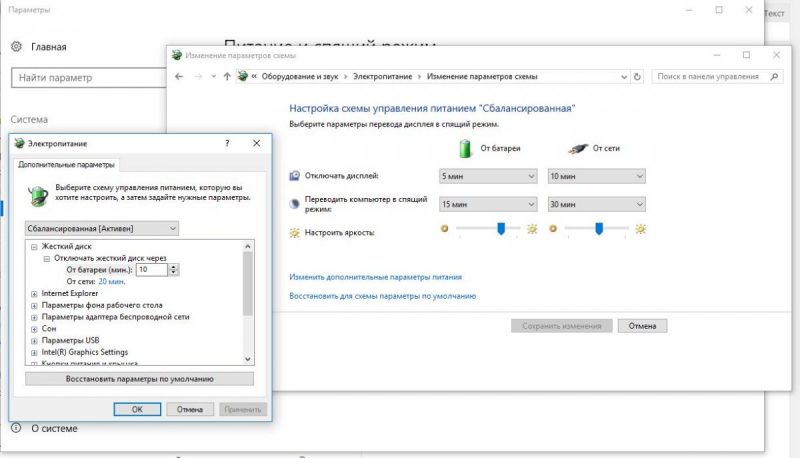
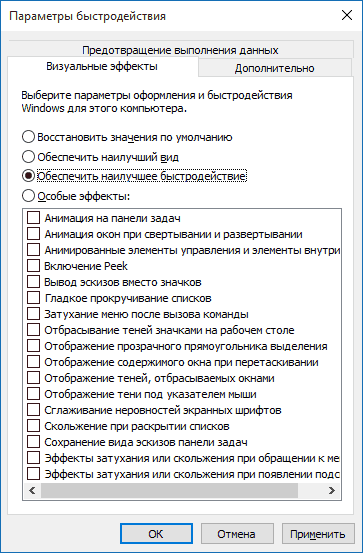
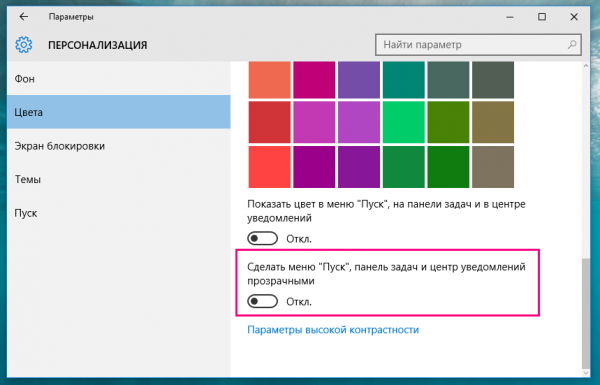
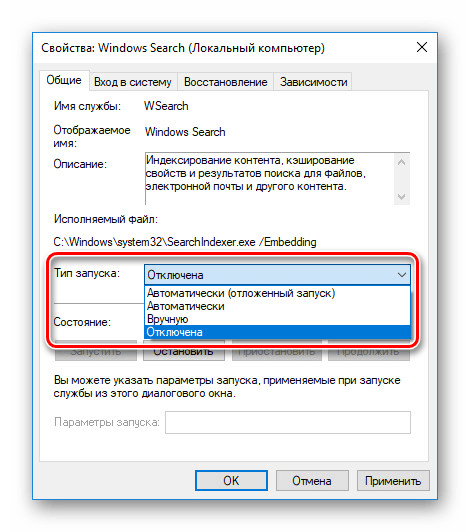
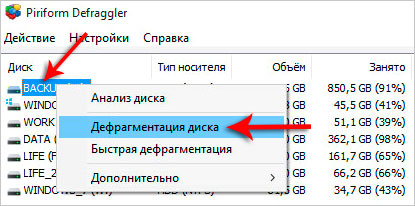



 הטאבלט מאט ומקפיא מה לעשות
הטאבלט מאט ומקפיא מה לעשות  כיצד להגדיל את מהירות המאוורר
כיצד להגדיל את מהירות המאוורר  מה לעשות אם המקלדת לא עובדת על המחשב הנייד
מה לעשות אם המקלדת לא עובדת על המחשב הנייד  מדוע מחוון הסוללה במחשב הנייד מהבהב
מדוע מחוון הסוללה במחשב הנייד מהבהב  נעל ונעול את המקלדת במחשבים ניידים של מותגים שונים
נעל ונעול את המקלדת במחשבים ניידים של מותגים שונים 

